Stai lottando duramente per superare l’errore eseguibile del gioco non valido di Paladins, non preoccuparti perché sei nel posto giusto e qui faremo del nostro meglio per fornire tutti i metodi fattibili per superare l’errore, ma prima di ciò facciamo sapere di più sul errore e le sue cause.
Quando si verifica l’errore e quali sono le sue cause?
Secondo i rapporti, gli utenti rimangono bloccati con l’errore di cui sopra quando tentano di aprire il programma secondo alcune fonti di verifica, i giocatori che hanno ottenuto il gioco da Steam hanno maggiori probabilità di riscontrare l’errore rispetto a quelli che lo hanno ricevuto da Epic Games Store. Quando ci addentriamo più a fondo nell’errore, abbiamo concluso che ci sono diversi fattori che giocano un ruolo importante nel provocare l’errore, come: scarsa connettività di rete, versione del gioco obsoleta, sistema operativo Windows incompatibile, file di gioco danneggiati. Bene, sarai felice di sapere che questo tipo di errori di gioco possono essere facilmente affrontati con alcune delle soluzioni collaudate. Quindi, senza ulteriori ritardi, iniziamo con i seguenti metodi per superare l’errore.
Come risolvere l’errore eseguibile di gioco non valido di Paladins?
Metodo 1: Consenti Paladins tramite Windows Firewall
È del tutto possibile che Windows Firewall blocchi il gioco e lo renda ingiocabile. In tale scenario ti suggeriamo di consentire il gioco tramite Firewall e di fare lo stesso segui le linee guida di seguito indicate:
Passaggio 1: vai all’area di ricerca di Windows e digita “Firewall e protezione della rete”, quando lo schermo mostra il risultato, quindi tocca Apri per avviare l’applicazione
Passaggio 2: ora otterrai un’opzione chiamata “Consenti un firewall tramite” non appena si apre la nuova finestra, devi toccarla per passare al passaggio successivo
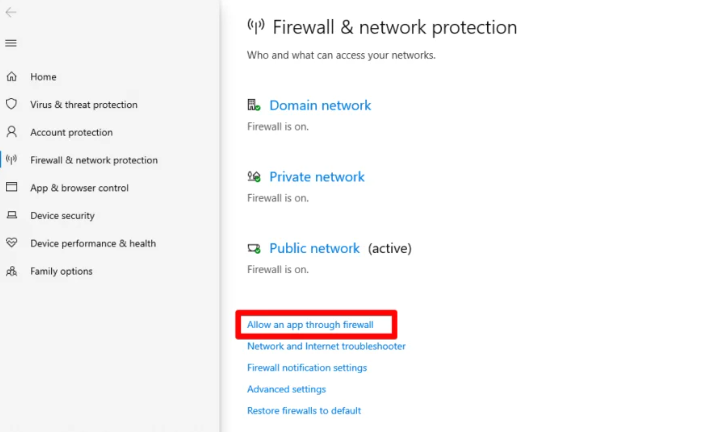
Passaggio 3: ora verrai indirizzato a un’altra finestra chiamata App consentite> qui è dove gli utenti possono modificare le impostazioni di Windows Firewall> ora fai clic su “Modifica impostazioni”. Ciò renderà possibili tutti gli interventi futuri per risolvere il problema del “gioco eseguibile win64 paladins exe non valido”. Dopodiché, fai clic su “Consenti un’altra app” per passare al passaggio successivo
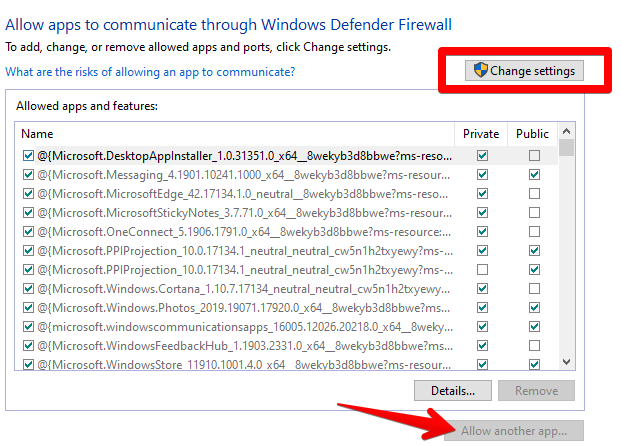
Passaggio 4: si aprirà un’altra finestra sullo schermo del tuo sistema. È necessario fare clic su “Sfoglia” accanto per visualizzare sullo schermo la memoria locale del sistema. Dopodiché, cerca la tua cartella Paladins> Si trova in genere in Local Disk (C:) ma ci sono possibilità che tu l’abbia archiviato da qualche altra parte.
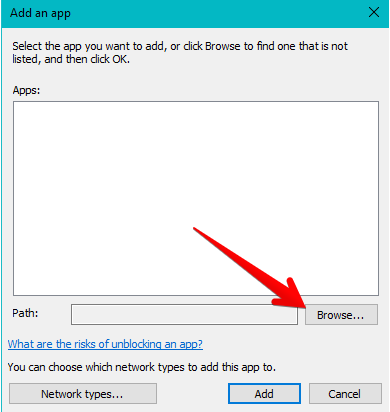
Passaggio 5: dopo aver individuato la posizione esatta del file eseguibile di Paladins e quindi fare clic su Aggiungi per consentire l’applicazione tramite Windows Firewall
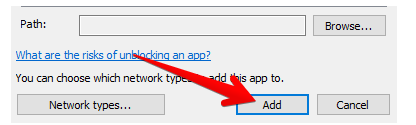
Passaggio 6: ora assicurati che l’applicazione Paladins che hai aggiunto alla sezione di Windows Firewall sia selezionata per l’uso sia pubblico che privato. E poi, infine, fare clic su OK per salvare le modifiche.
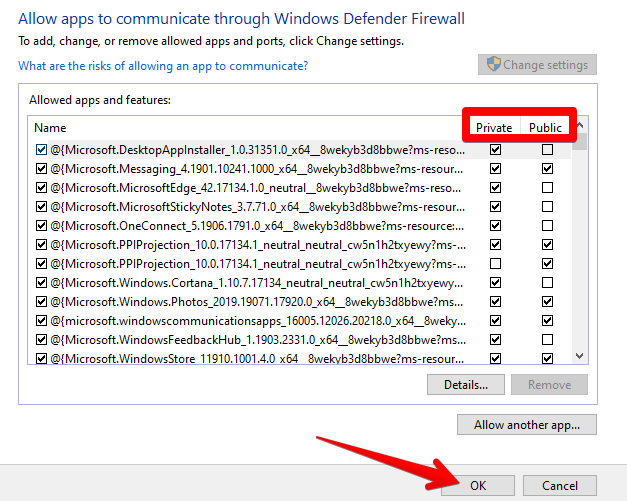
Metodo 2: verifica l’integrità del gioco su Steam
Steam ha uno strumento integrato che verifica i file di gioco e verifica l’eventuale danneggiamento dei file. Inoltre, setaccia le cartelle di gioco alla ricerca di file mancanti o che devono essere sostituiti. Quindi ti suggeriamo di seguire le linee guida menzionate di seguito per verificare l’integrità del gioco su Steam:
Passaggio 1: avvia Steam Client, puoi avviarlo utilizzando il menu Start di Windows> ora passa con il mouse su Paladins nella tua libreria di giochi ed esegui un clic destro su di esso. Qui avrai molte opzioni. Clicca su “Proprietà” per procedere
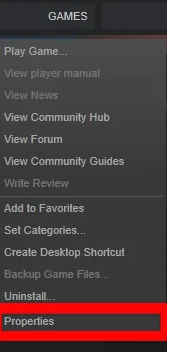
Passaggio 2: dopodiché fai clic su File locali e quindi seleziona semplicemente “Verifica integrità dei file di gioco”> ora attendi fino al completamento del processo
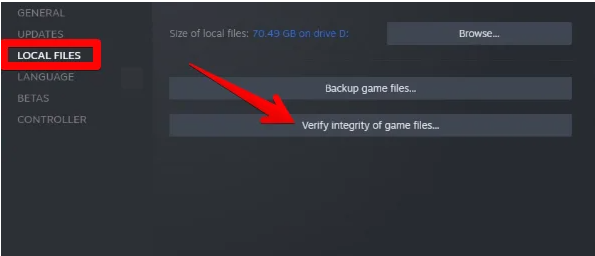
Una volta terminato, riavvia Steam Client e controlla se il problema è stato risolto o meno.
Metodo 3: risolvere l’errore socket del dispositivo
In questo metodo ti suggeriamo di risolvere gli errori del socket del tuo dispositivo Windows 10 eseguendo un Winsock Reset. Per procedere con il metodo, seguire le istruzioni di seguito indicate:
Passaggio 1: utilizza il menu Start di Windows e cerca il prompt dei comandi oppure puoi anche avviare l’applicazione Esegui e digitare cmd per avviare il prompt dei comandi. Ricorda che devi eseguire il programma come amministratore per evitare problemi durante l’esecuzione di questo metodo.
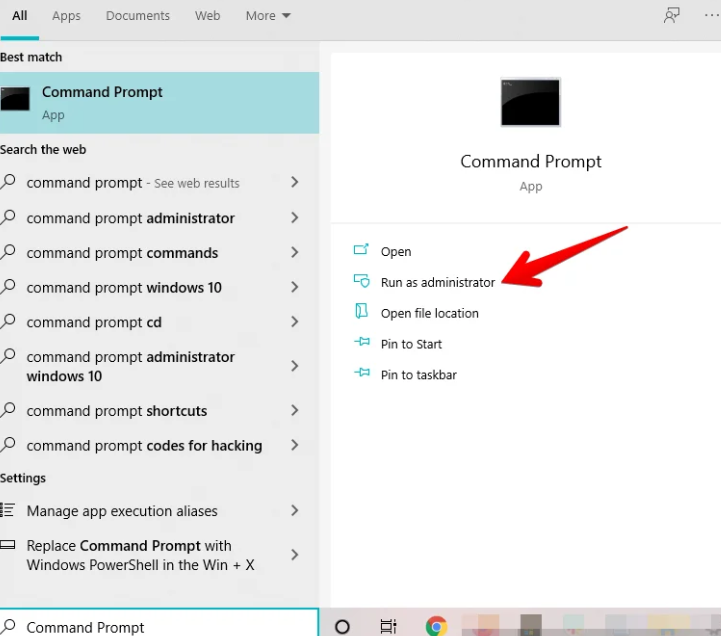
Passaggio 2: una volta aperto il prompt dei comandi, immettere il comando netsh winsock reset catalog e quindi premere il tasto Invio per eseguire il comando.

Passaggio 3: una volta eseguito il comando, ti verrà chiesto di riavviare il PC, ma prima devi inserire un altro comando e cioè ripristinare qualsiasi errore del socket, quindi utilizzare l’applicazione da riga di comando menzionata di seguito prima di chiudere l’affare:
ripristino ip resetlog.txt

Infine riavvia il PC e verifica se il problema è stato risolto o meno.
Metodo 4: avvia Paladins in modalità compatibilità di Windows 7
Se stai ancora lottando con l’errore eseguibile di gioco non valido di Paladins, ti consigliamo di eseguire Paladins in modalità compatibilità di Windows 7 e per farlo tutto ciò che devi fare è avviare Steam Client e quindi fare clic con il pulsante destro del mouse sull’icona del gioco Paladins. Dopodiché, fai clic su “Proprietà”
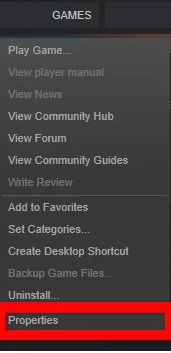
Si aprirà un’altra finestra che ti permetterà di fare clic sulla sezione “File locali”. Quindi fai clic su “Sfoglia file locali” sotto l’area e questo ti porterà a tutti i file di gioco di Paladins pertinenti memorizzati sul tuo sistema.
Ora cerca l’applicazione eseguibile Paladins che viene utilizzata per avviare e giocare. Cercalo nella cartella “ChaosGame”. Ora, dopo averlo bloccato, fai clic con il pulsante destro del mouse su di esso e seleziona Proprietà.
Ora nella scheda compatibilità e preparati ad avviare Paladins in una nuova modalità di sistema. Tocca “Esegui questo programma in compatibilità per” e scegli Windows 7 dal menu a discesa in basso e infine fai clic su OK
Bene, ti consigliamo di contrassegnare la casella di controllo “Esegui questo programma come amministratore” per ottenere i migliori risultati.
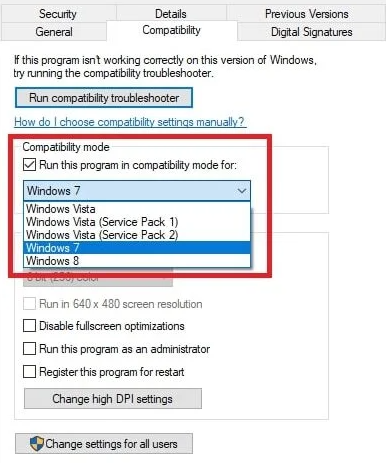
Metodo 5: reinstallare il gioco
Se nessuno dei metodi sopra menzionati funziona per te, ti consigliamo di disinstallare e quindi reinstallare il gioco. Per farlo, passa con il mouse sull’area dei programmi “Aggiungi o rimuovi” su Windows 10, quindi scorri verso il basso nella sezione App per trovare Paladins e disinstallarlo da lì. Una volta terminato, reinstalla il gioco e verifica se il problema è stato risolto o meno.
Conclusione
Questo è tutto sull’errore eseguibile di gioco non valido di Paladins. Se ti è piaciuto il blog, continua a visitare il sito per blog più utili.